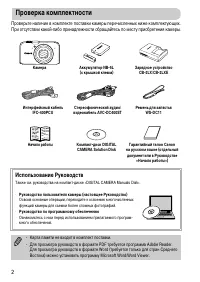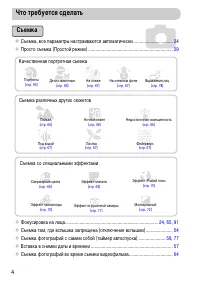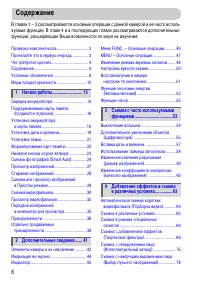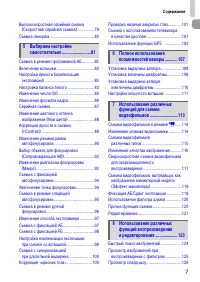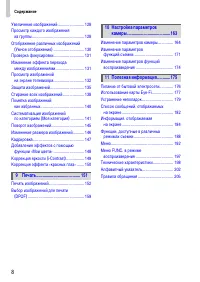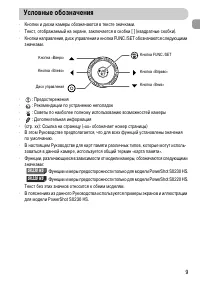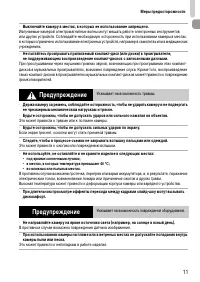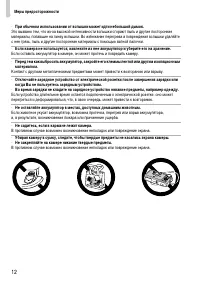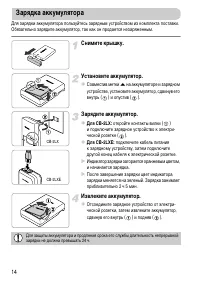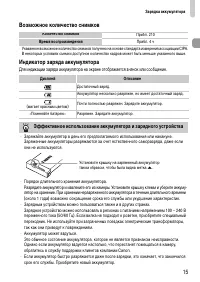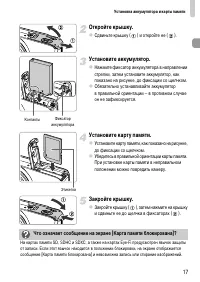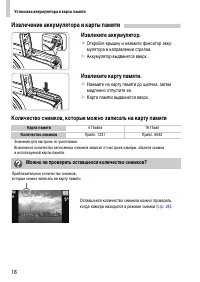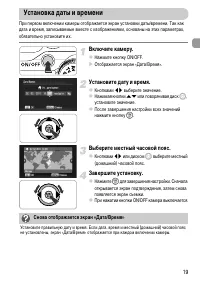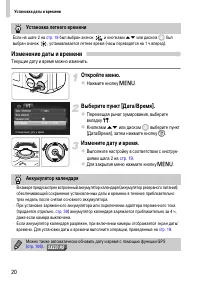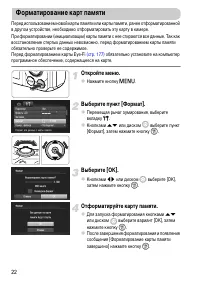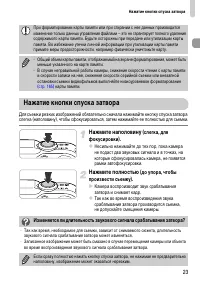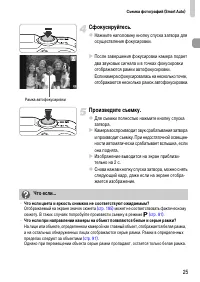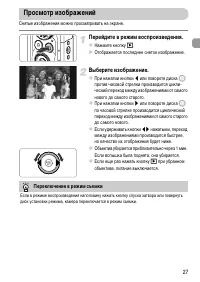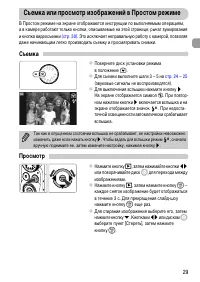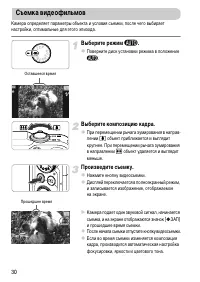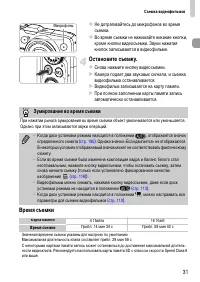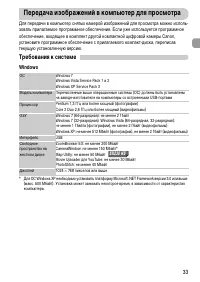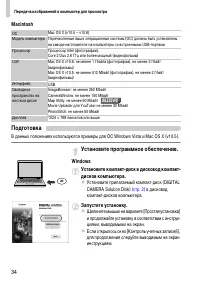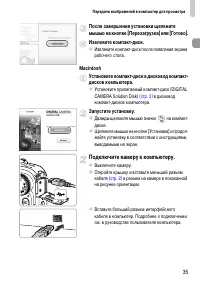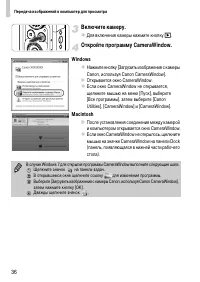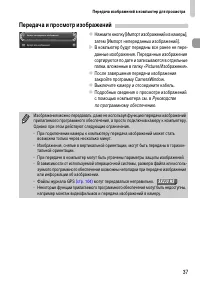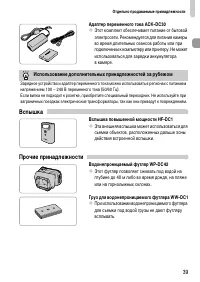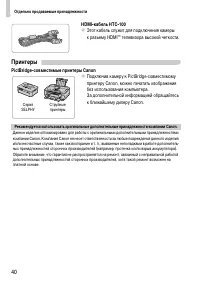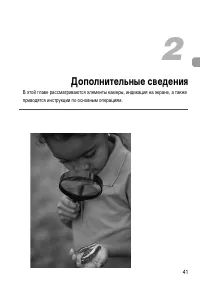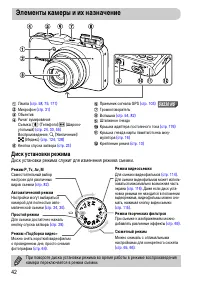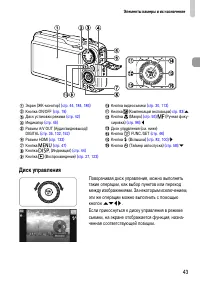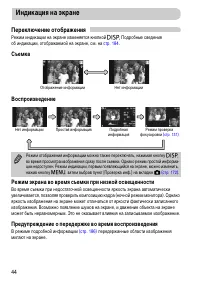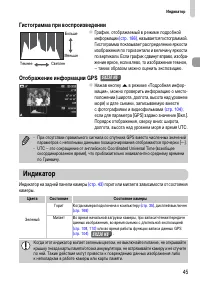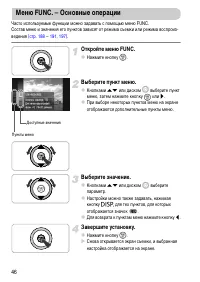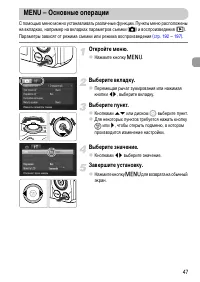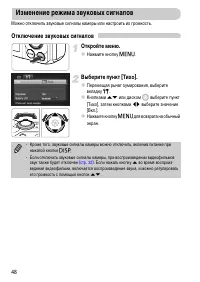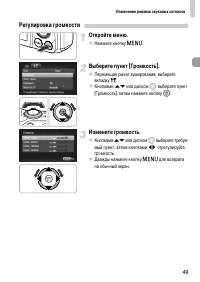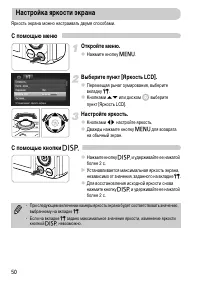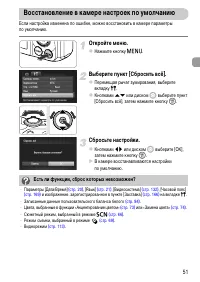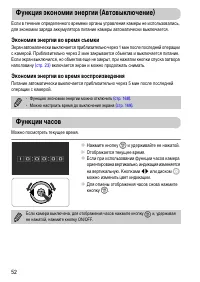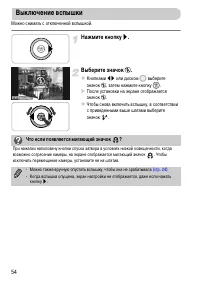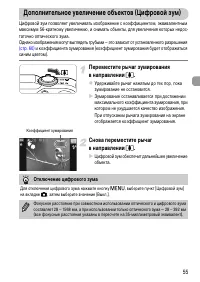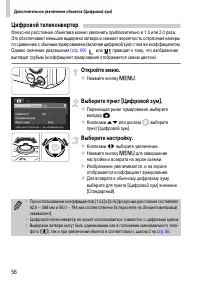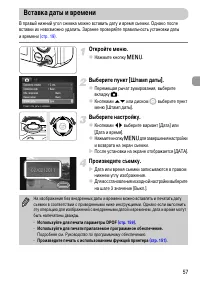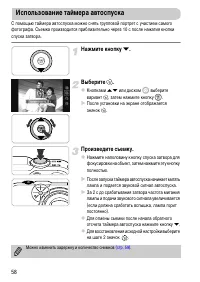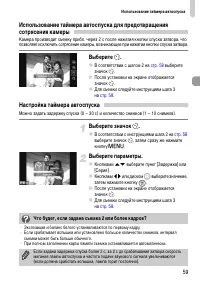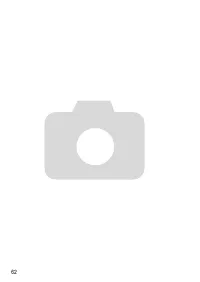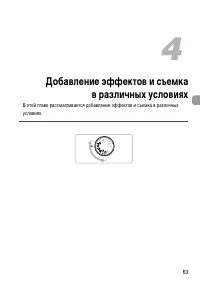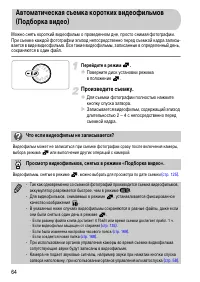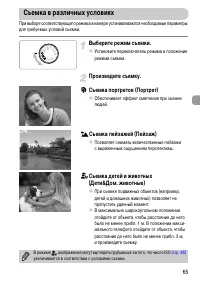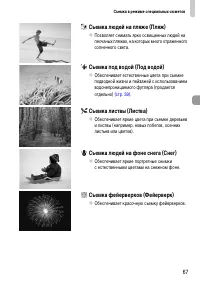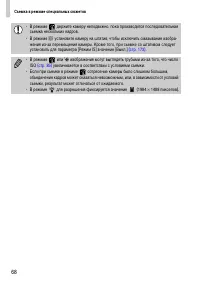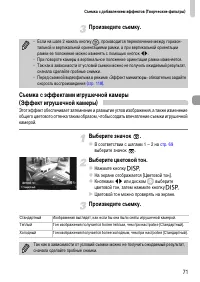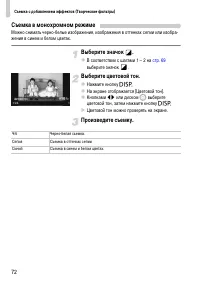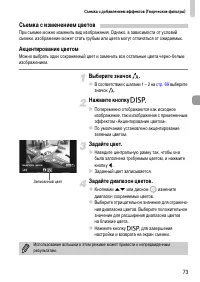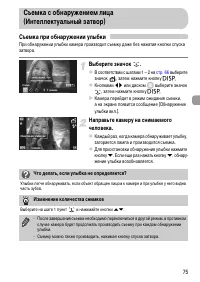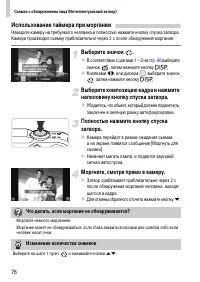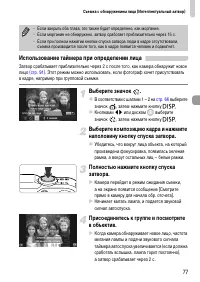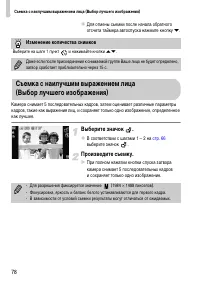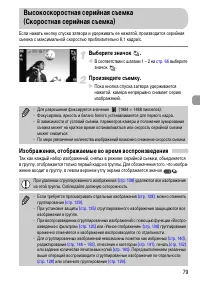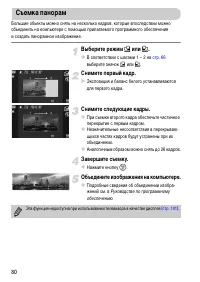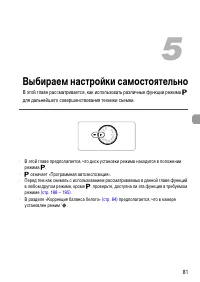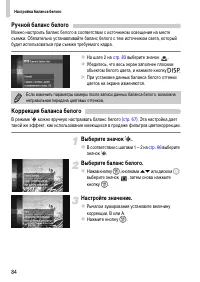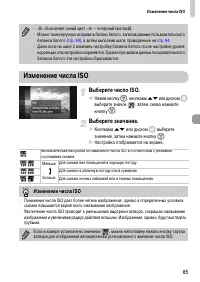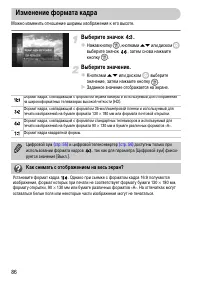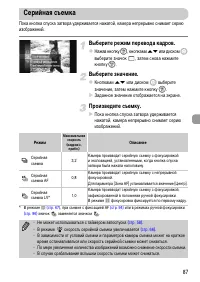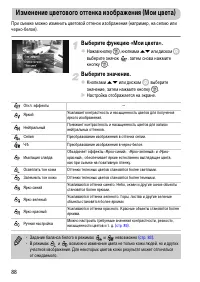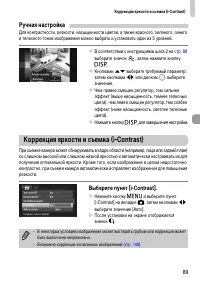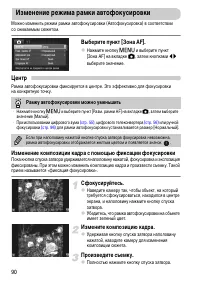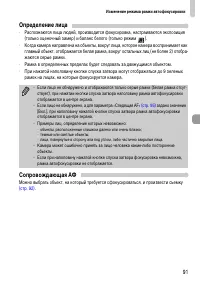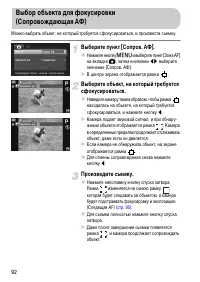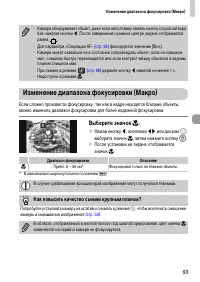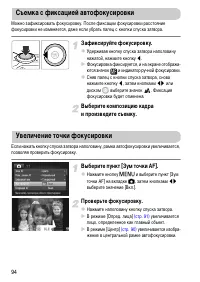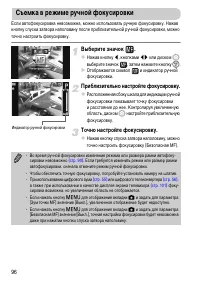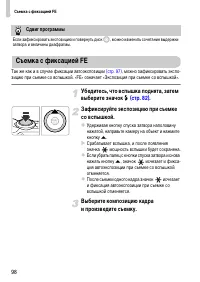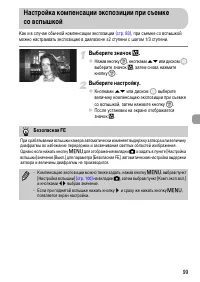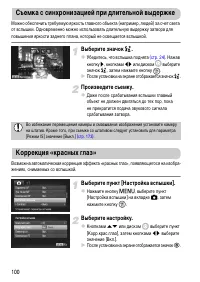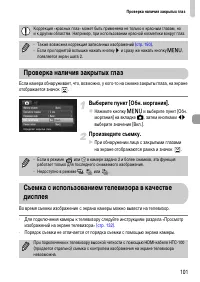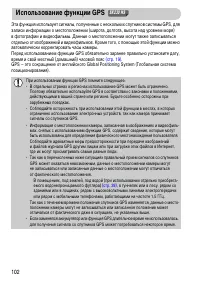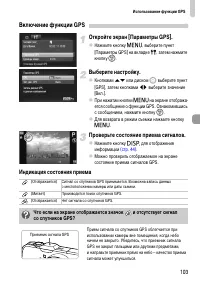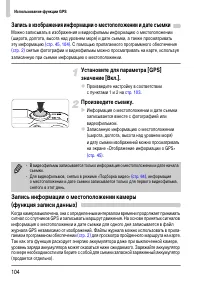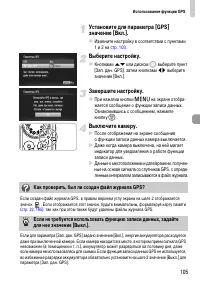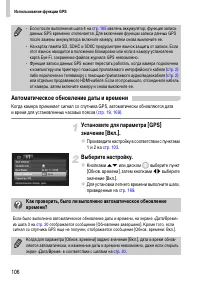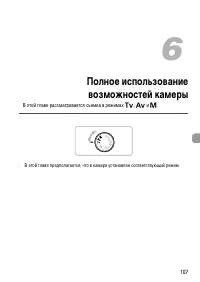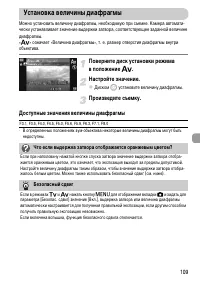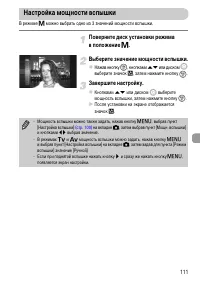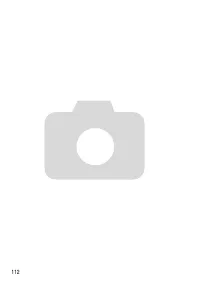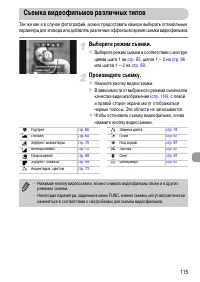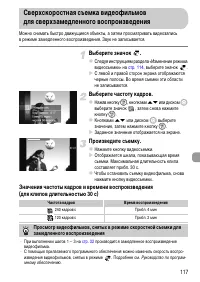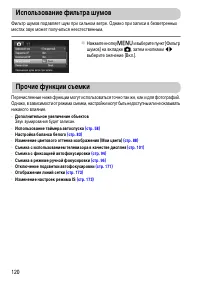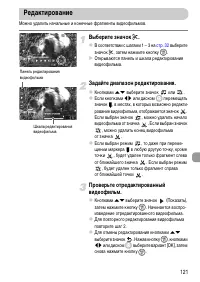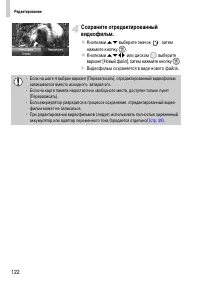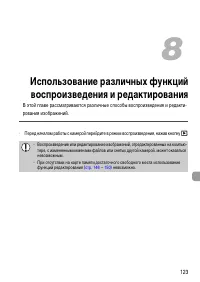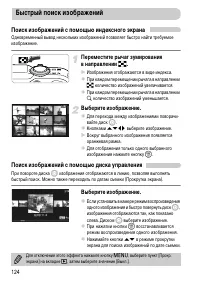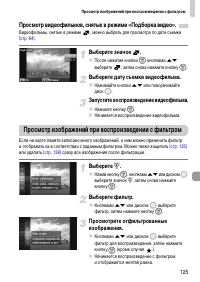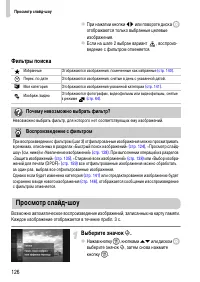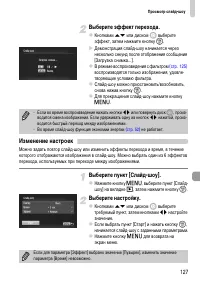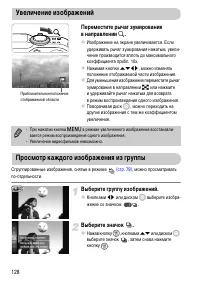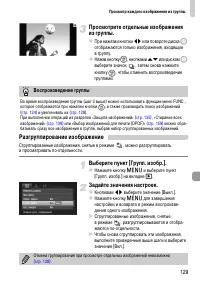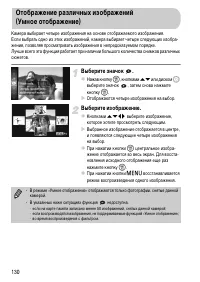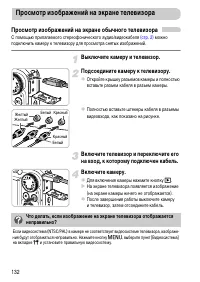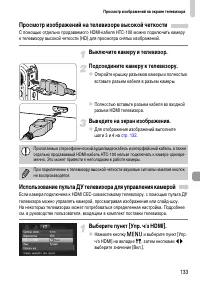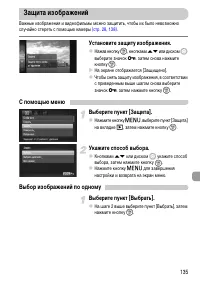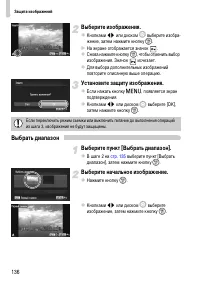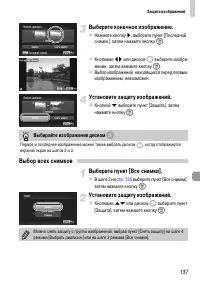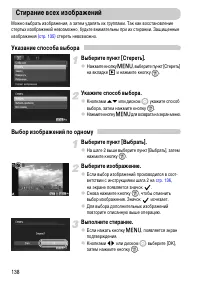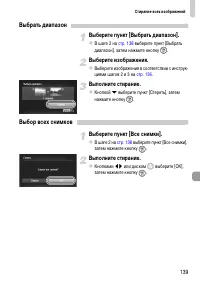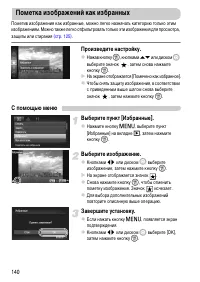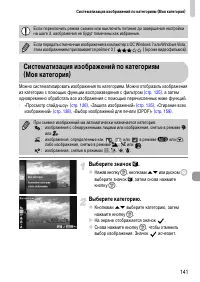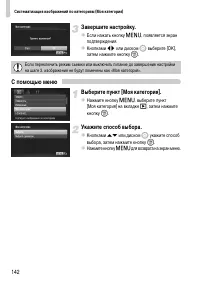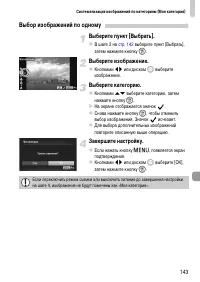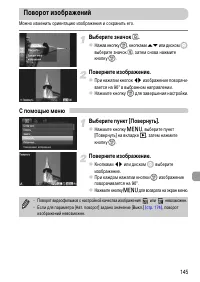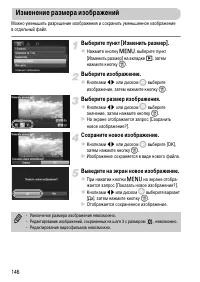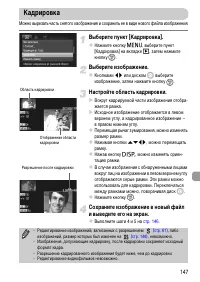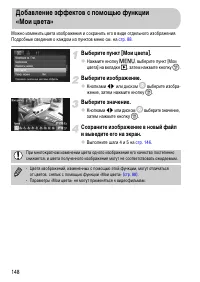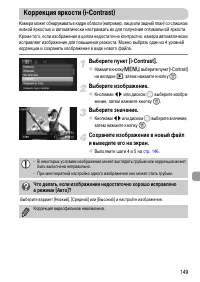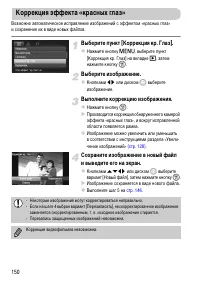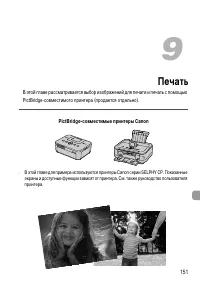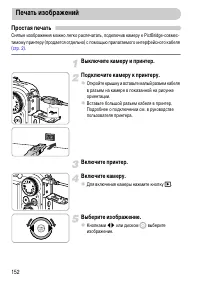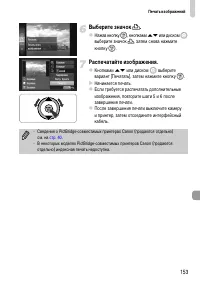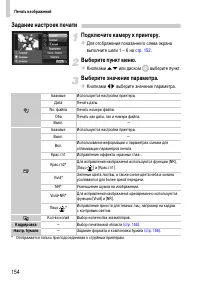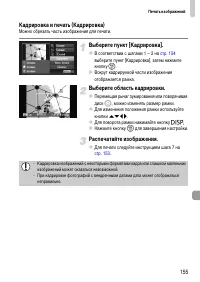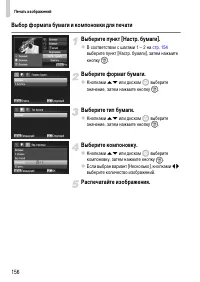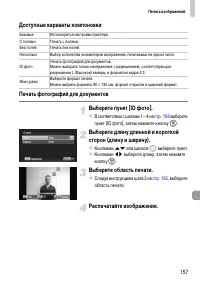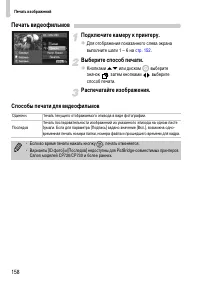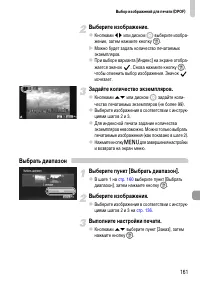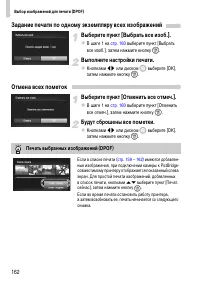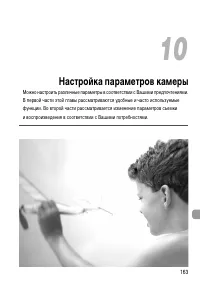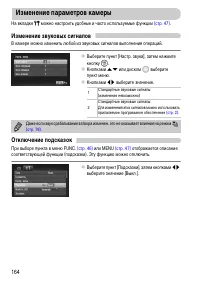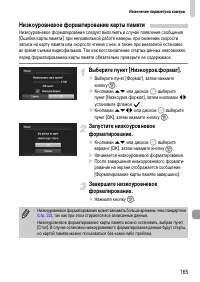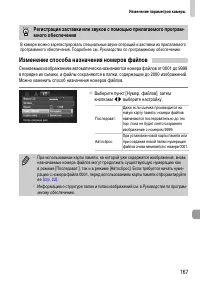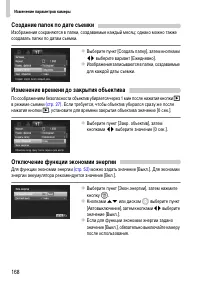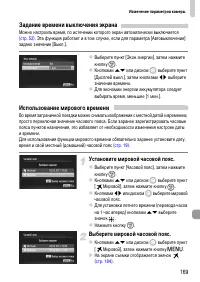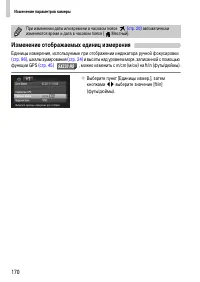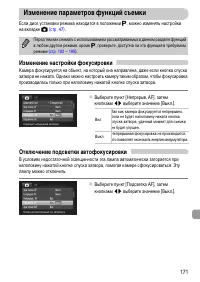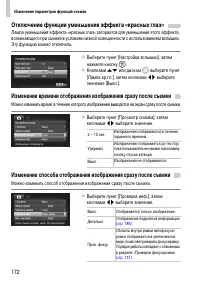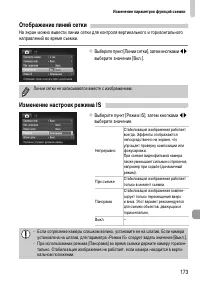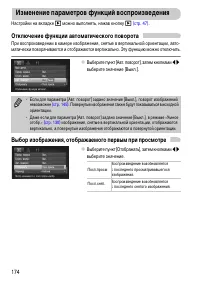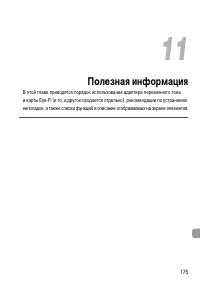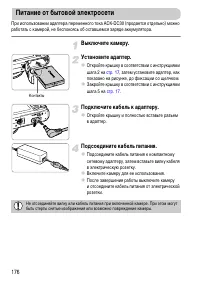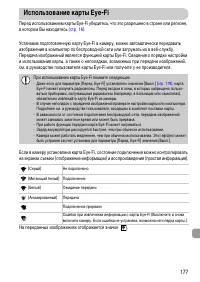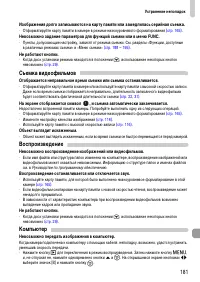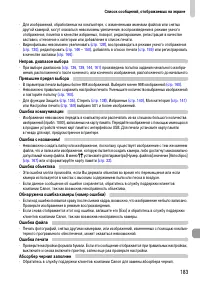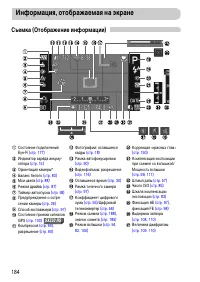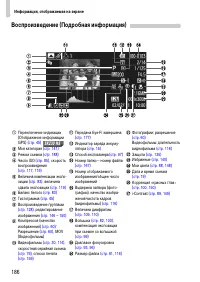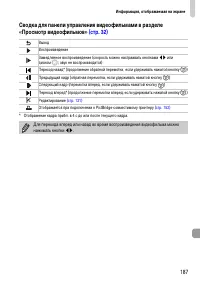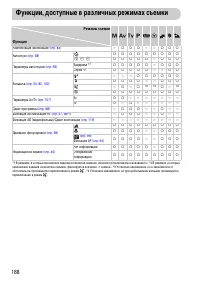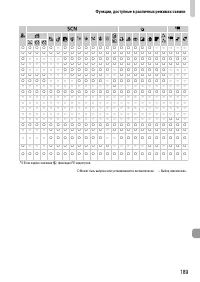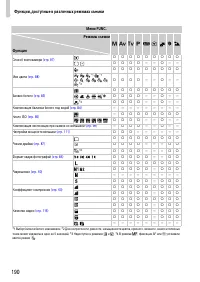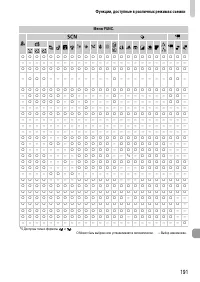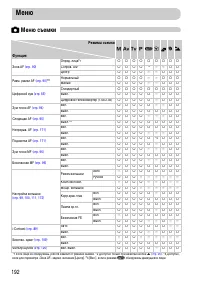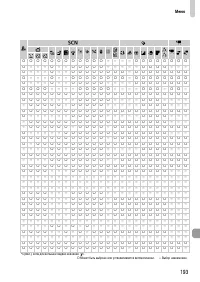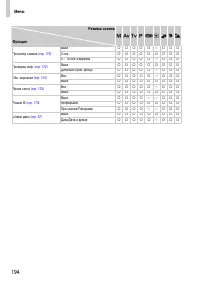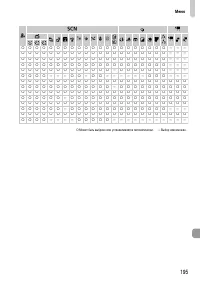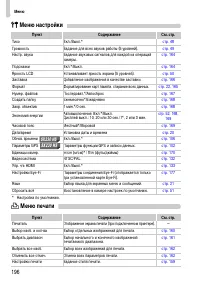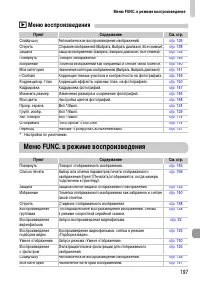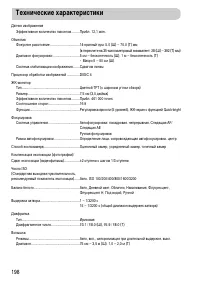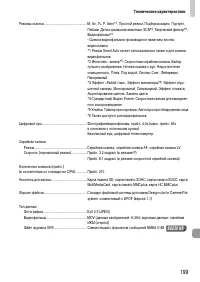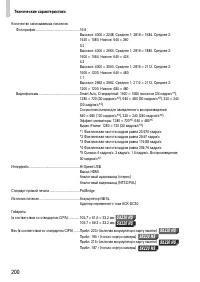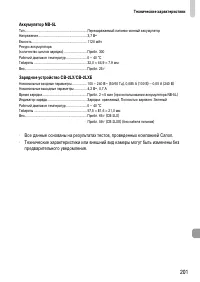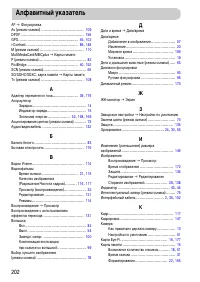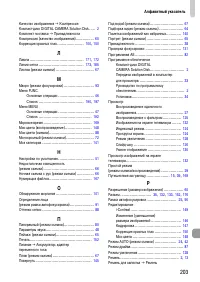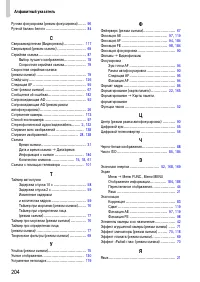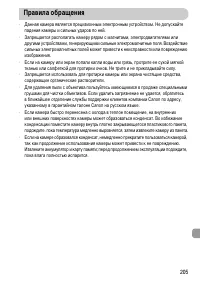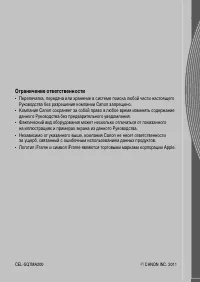Страница 2 - Использование Руководств; Проверка комплектности
2 Проверьте наличие в комплекте поставки камеры перечисленных ниже комплектующих.При отсутствии какой-либо принадлежности обращайтесь по месту приобретения камеры. Использование Руководств Также см. руководства на компакт-диске «DIGITAL CAMERA Manuals Disk». • Руководство пользователя камеры (настоя...
Страница 3 - Прочитайте это в первую очередь
3 Тестовые снимки и ограничение ответственности Для проверки правильности записи изображений сделайте несколько начальных тестовых снимков и просмотрите их. Обратите внимание на то, что компания Canon Inc., ее филиалы и дочерние компании, а также дистрибьюторы не несут никакой ответственности за люб...
Страница 4 - Что требуется сделать; w P; Качественная портретная съемка; Съемка
4 Что требуется сделать 4 z Съемка, все параметры настраиваются автоматически ................................ 24 z Просто съемка (Простой режим) ..................................................................... 29 I w P На пляже (стр. 67) На снежном фоне (стр. 67) C Дети и животные (стр. 65) По...
Страница 5 - Просмотр; Использование функции GPS; Прочее
Что требуется сделать 5 1 z Просмотр фотографий ..................................................................................... 27 z Простое воспроизведение (Простой режим) .................................................. 29 z Автоматическое воспроизведение фотографий (слайд-шоу) ..............
Страница 6 - Содержание; Съемка с часто используемыми
6 В главах 1 – 3 рассматриваются основные операции с данной камерой и ее часто исполь-зуемые функции. В главе 4 и в последующих главах рассматриваются дополнительные функции, расширяющие Ваши возможности по мере их изучения. Проверка комплектности.............................. 2 Прочитайте это в пер...
Страница 7 - Выбираем настройки
Содержание 7 Высокоскоростная серийная съемка (Скоростная серийная съемка) ............... 79 Съемка панорам ......................................... 80 Съемка в режиме программной AE ........... 82Включение вспышки ................................... 82Настройка яркости (компенсация экспозиции) .....
Страница 8 - 0 Настройка параметров
Содержание 8 Увеличение изображений ......................... 128Просмотр каждого изображения из группы ................................................. 128 Отображение различных изображений (Умное отображение) ............................. 130 Проверка фокусировки............................. 131 ...
Страница 9 - Условные обозначения
9 • Кнопки и диски камеры обозначаются в тексте значками. • Текст, отображаемый на экране, заключается в скобки [ ] (квадратные скобки). • Кнопки направления, диск управления и кнопка FUNC./SET обозначаются следующими значками. • : Предостережения • : Рекомендации по устранению неполадок • : Советы ...
Страница 10 - Предостережение; Меры предосторожности
10 • Перед использованием камеры обязательно прочтите приведенные ниже правила техники безо-пасности. Строго следите за соблюдением правил надлежащего обращения с камерой. • Рассматриваемые на последующих страницах меры предосторожности позволят исключить нанесение травм Вам и другим людям, а также ...
Страница 11 - Предупреждение
Меры предосторожности 11 • Выключайте камеру в местах, в которых ее использование запрещено. Излучаемые камерой электромагнитные волны могут мешать работе электронных инструментов или других устройств. Соблюдайте необходимую осторожность при использовании камеры в местах, в которых ограничено исполь...
Страница 13 - Начало работы; Закрепление ремня/как правильно держать камеру
13 Начало работы В этой главе рассматриваются подготовка к съемке, порядок съемки в режиме A и порядок просмотра и стирания снятых изображений. В последней части этой главы рассматриваются съемка и просмотр изображений в Простом режиме, съемка и просмотр видеофильмов, а также передача изображений в ...
Страница 14 - Установите аккумулятор.; Совместив метки; Зарядите аккумулятор.; откройте контакты вилки (; Извлеките аккумулятор.; Зарядка аккумулятора
14 Для зарядки аккумулятора пользуйтесь зарядным устройством из комплекта поставки. Обязательно зарядите аккумулятор, так как он продается незаряженным. Снимите крышку. Установите аккумулятор. z Совместив метки o на аккумуляторе и зарядном устройстве, установите аккумулятор, сдвинув его внутрь ( ) и...
Страница 15 - Возможное количество снимков
Зарядка аккумулятора 15 Возможное количество снимков • Указанное возможное количество снимков получено на основе стандарта измерения ассоциации CIPA. • В некоторых условиях съемки доступное количество кадров может быть меньше указанного выше. Индикатор заряда аккумулятора Для индикации заряда аккуму...
Страница 16 - Поддерживаемые карты памяти (продаются отдельно)
16 Перечисленные ниже карты могут использоваться без ограничения их емкости. • Карты памяти SD* • Карты памяти SDHC* • Карты памяти SDXC* • Карты памяти MultiMediaCard • Карты памяти MMC plus • Карты памяти HC MMC plus • Карты Eye-Fi * Эта карта памяти соответствует стандартам SD. В зависимости от м...
Страница 17 - и сдвиньте ее до щелчка в фиксаторах (; Что означает сообщение на экране [Карта памяти блокирована]?
Установка аккумулятора и карты памяти 17 Откройте крышку. z Сдвиньте крышку ( ) и откройте ее ( ). Установите аккумулятор. z Нажмите фиксатор аккумулятора в направлении стрелки, затем установите аккумулятор, как показано на рисунке, до фиксации со щелчком. z Обязательно устанавливайте аккумулятор в ...
Страница 18 - Извлечение аккумулятора и карты памяти; Аккумулятор выдвинется вверх.; Извлеките карту памяти.; Карта памяти выдвинется вверх.; Количество снимков, которые можно записать на карту памяти; Можно ли проверить оставшееся количество снимков?
Установка аккумулятора и карты памяти 18 Извлечение аккумулятора и карты памяти Извлеките аккумулятор. z Откройте крышку и нажмите фиксатор акку-мулятора в направлении стрелки. X Аккумулятор выдвинется вверх. Извлеките карту памяти. z Нажмите на карту памяти до щелчка, затем медленно отпустите ее. X...
Страница 19 - Установите дату и время.; Выберите местный часовой пояс.; qr; Установка даты и времени; Снова отображается экран «Дата/Время»
19 При первом включении камеры отображается экран установки даты/времени. Так как дата и время, записываемые вместе с изображениями, основаны на этих параметрах, обязательно установите их. Включите камеру. z Нажмите кнопку ON/OFF. X Отображается экран «Дата/Время». Установите дату и время. z Кнопкам...
Страница 20 - Изменение даты и времени; Измените дату и время.; Установка летнего времени; Аккумулятор календаря
Установка даты и времени 20 Изменение даты и времени Текущие дату и время можно изменить. Откройте меню. z Нажмите кнопку n . Выберите пункт [Дата/Время]. z Перемещая рычаг зумирования, выберите вкладку 3 . z Кнопками op или диском Â выберите пункт [Дата/Время], затем нажмите кнопку m . Измените дат...
Страница 21 - opqr; Установка языка; Что делать, если при нажатии кнопки
21 Можно изменить язык для текста, отображаемого на экране. Перейдите в режим воспроизведения. z Нажмите кнопку 1 . Откройте экран настройки. z Нажмите кнопку m , и, не отпуская ее, сразу же нажмите кнопку n . Установите язык. z Кнопками opqr или диском Â выберите язык, затем нажмите кнопку m . X По...
Страница 22 - Отформатируйте карту памяти.; Форматирование карт памяти
22 Перед использованием новой карты памяти или карты памяти, ранее отформатированной в другом устройстве, необходимо отформатировать эту карту в камере.При форматировании (инициализации) карты памяти с нее стираются все данные. Так как восстановление стертых данных невозможно, перед форматированием ...
Страница 23 - Нажмите наполовину; Нажатие кнопки спуска затвора
Нажатие кнопки спуска затвора 23 Для съемки резких изображений обязательно сначала нажимайте кнопку спуска затвора слегка (наполовину), чтобы сфокусироваться, затем нажимайте ее полностью для съемки. Нажмите наполовину (слегка, для фокусировки). z Несильно нажимайте до тех пор, пока камера не подаст...
Страница 24 - Перейдите в режим; Поверните диск установки режима в положение; Выберите композицию кадра.
24 Так как камера способна определить объект и условия съемки, она может автоматически выбрать оптимальные настройки для сюжета – Вам остается просто произвести съемку. Кроме того, камера может определять лица и фокусироваться на них, устанавливая оптимальные значения цветов и яркости. Включите каме...
Страница 26 - Что означает значок в правом верхнем углу экрана?
Съемка фотографий (Smart Auto) 26 • Что если на объекте, который требуется снять, не появилась рамка? Объект может не определиться, и рамки могут отображаться на точках заднего плана. В таких случаях попробуйте произвести съемку в режиме G (стр. 81) . • Что если при наполовину нажатой кнопке спуска ...
Страница 27 - Просмотр изображений; Переключение в режим съемки
27 Снятые изображения можно просматривать на экране. Перейдите в режим воспроизведения. z Нажмите кнопку 1 . X Отображается последнее снятое изображение. Выберите изображение. z При нажатии кнопки q или повороте диска Â против часовой стрелки производится цикли-ческий переход между изображениями от ...
Страница 28 - Стирание изображений
28 Изображения можно выбирать и удалять по одному. Помните, что стертые изображения невозможно восстановить. Будьте внимательны при стирании изображений. Перейдите в режим воспроизведения. z Нажмите кнопку 1 . X Отображается последнее снятое изображение. Выберите изображение для стирания. z Кнопками...
Страница 29 - Съемка или просмотр изображений в Простом режиме
29 В Простом режиме на экране отображаются инструкции по выполняемым операциям, а в камере работают только кнопки, описываемые на этой странице, рычаг зумирования и кнопка видеосъемки (стр. 30) . Это исключает неправильную работу с камерой, позволяя даже начинающим легко производить съемку и просмат...
Страница 30 - Съемка видеофильмов
30 Камера определяет параметры объекта и условия съемки, после чего выбирает настройки, оптимальные для этого эпизода. Выберите режим A . z Поверните диск установки режима в положение A . Выберите композицию кадра. z При перемещении рычага зумирования в направ-лении i объект приближается и выглядит ...
Страница 31 - Снова нажмите кнопку видеосъемки.; Зумирование во время съемки
Съемка видеофильмов 31 z Не дотрагивайтесь до микрофонов во время съемки. z Во время съемки не нажимайте никакие кнопки, кроме кнопки видеосъемки. Звуки нажатия кнопок записываются в видеофильме. Остановите съемку. z Снова нажмите кнопку видеосъемки. X Камера подает два звуковых сигнала, и съемка ви...
Страница 32 - Перейдите в режим воспроизведения.; Запустите воспроизведение видеофильма.; Просмотр видеофильмов; Как воспроизводить видеофильмы на компьютере?
32 Снятые видеофильмы можно просматривать на экране. Перейдите в режим воспроизведения. z Нажмите кнопку 1 . X Отображается последнее снятое изображение. X Видеофильмы помечаются значком . Выберите видеофильм. z Кнопками qr или диском Â выберите видео- фильм, затем нажмите кнопку m . Запустите воспр...
Страница 33 - Требования к системе; Windows; Передача изображений в компьютер для просмотра
33 Для передачи в компьютер снятых камерой изображений для просмотра можно исполь-зовать прилагаемое программное обеспечение. Если уже используется программное обеспечение, входящее в комплект другой компактной цифровой камеры Canon, установите программное обеспечение с прилагаемого компакт-диска, п...
Страница 34 - Macintosh; Подготовка; в дисковод
Передача изображений в компьютер для просмотра 34 Macintosh Подготовка В данных пояснениях используются примеры для ОС Windows Vista и Mac OS X (v10.5). Установите программное обеспечение. Windows Установите компакт-диск в дисковод компакт-дисков компьютера. z Установите прилагаемый компакт-диск (DI...
Страница 35 - Подключите камеру к компьютеру.; в разъем на камере в показанной
Передача изображений в компьютер для просмотра 35 После завершения установки щелкните мышью на кнопке [Перезагрузка] или [Готово]. Извлеките компакт-диск. z Извлеките компакт-диск после появления экрана рабочего стола. Macintosh Установите компакт-диск в дисковод компакт-дисков компьютера. z Установ...
Страница 36 - Для включения камеры нажмите кнопку; Откройте программу CameraWindow.; Открывается окно CameraWindow.
Передача изображений в компьютер для просмотра 36 Включите камеру. z Для включения камеры нажмите кнопку 1 . Откройте программу CameraWindow. Windows z Нажмите кнопку [Загрузить изображения с камеры Canon, используя Canon CameraWindow]. X Открывается окно CameraWindow. z Если окно CameraWindow не от...
Страница 37 - Передача и просмотр изображений; Выключите камеру и отсоедините кабель.
Передача изображений в компьютер для просмотра 37 Передача и просмотр изображений z Нажмите кнопку [Импорт изображений из камеры], затем [Импорт непереданных изображений]. X В компьютер будут переданы все ранее не пере-данные изображения. Переданные изображения сортируются по дате и записываются в о...
Страница 38 - Источники питания; Перезаряжаемый литиево-ионный аккумулятор.; Принадлежности; Комплект поставки камеры; Отдельно продаваемые принадлежности
38 Следующие принадлежности камеры продаются отдельно. Некоторые принадлежности могут не продаваться в ряде регионов или могут быть уже сняты с продажи. Источники питания Зарядное устройство CB-2LX/CB-2LXE z Зарядное устройство для зарядки аккумулятора NB-5L. Аккумулятор NB-5L z Перезаряжаемый литие...
Страница 39 - Адаптер переменного тока ACK-DC30; Вспышка; Вспышка повышенной мощности HF-DC1; Прочие принадлежности; Водонепроницаемый футляр WP-DC42
Отдельно продаваемые принадлежности 39 Адаптер переменного тока ACK-DC30 z Этот комплект обеспечивает питание от бытовой электросети. Рекомендуется для питания камеры во время длительных сеансов работы или при подключении к компьютеру или принтеру. Не может использоваться для зарядки аккумулятора в ...
Страница 40 - телевизора высокой четкости.; Принтеры; PictBridge-совместимые принтеры Canon
Отдельно продаваемые принадлежности 40 HDMI-кабель HTC-100 z Этот кабель служит для подключения камеры к разъему HDMI ™ телевизора высокой четкости. Принтеры PictBridge-совместимые принтеры Canon z Подключив камеру к PictBridge-совместимому принтеру Canon, можно печатать изображения без использовани...
Страница 42 - Диск установки режима; Диск установки режима служит для изменения режима съемки.; Элементы камеры и их назначение
42 Диск установки режима Диск установки режима служит для изменения режима съемки. Элементы камеры и их назначение Лампа (стр. 58 , 75 , 171) Микрофон (стр. 31) ОбъективРычаг зумированияСъемка: i (Телефото)/ j (Широко- угольный) (стр. 24 , 30 , 55) Воспроизведение: k (Увеличение)/ g (Индекс) (стр. 1...
Страница 43 - Диск управления
Элементы камеры и их назначение 43 Диск управления Поворачивая диск управления, можно выполнять такие операции, как выбор пунктов или переход между изображениями. За некоторым исключением, эти же операции можно выполнить с помощью кнопок opqr . Если прикоснуться к диску управления в режиме съемки, н...
Страница 44 - Переключение отображения; Режим индикации на экране изменяется кнопкой; В режиме подробной информации; Индикация на экране
44 Переключение отображения Режим индикации на экране изменяется кнопкой l Подробные сведения об индикации, отображаемой на экране, см. на стр. 184 . Съемка Воспроизведение Режим экрана во время съемки при низкой освещенности Во время съемки при недостаточной освещенности яркость экрана автоматическ...
Страница 45 - Гистограмма при воспроизведении; Нажав кнопку; Индикатор
Индикатор 45 Гистограмма при воспроизведении z График, отображаемый в режиме подробной информации (стр. 186) , называется гистограммой. Гистограмма показывает распределение яркости изображения по горизонтали и величину яркости по вертикали. Если график сдвинут вправо, изобра-жение яркое, если влево,...
Страница 46 - Меню FUNC. – Основные операции
46 Часто используемые функции можно задавать с помощью меню FUNC.Состав меню и значения его пунктов зависят от режима съемки или режима воспроиз-ведения (стр. 188 – 191 , 197) . Откройте меню FUNC. z Нажмите кнопку m . Выберите пункт меню. z Кнопками op или диском Â выберите пункт меню, затем нажмит...
Страница 47 - MENU – Основные операции
47 С помощью меню можно устанавливать различные функции. Пункты меню расположены на вкладках, например на вкладках параметров съемки ( 4 ) и воспроизведения ( 1 ). Параметры зависят от режима съемки или режима воспроизведения (стр. 192 – 197) . Откройте меню. z Нажмите кнопку n . Выберите вкладку. z...
Страница 48 - Отключение звуковых сигналов; Изменение режима звуковых сигналов
48 Можно отключить звуковые сигналы камеры или настроить их громкость. Отключение звуковых сигналов Откройте меню. z Нажмите кнопку n . Выберите пункт [Тихо]. z Перемещая рычаг зумирования, выберите вкладку 3 . z Кнопками op или диском Â выберите пункт [Тихо], затем кнопками qr выберите значение [Вк...
Страница 49 - Регулировка громкости
Изменение режима звуковых сигналов 49 Регулировка громкости Откройте меню. z Нажмите кнопку n . Выберите пункт [Громкость]. z Перемещая рычаг зумирования, выберите вкладку 3 . z Кнопками op или диском Â выберите пункт [Громкость], затем нажмите кнопку m . Измените громкость. z Кнопками op или диском...
Страница 50 - С помощью меню; С помощью кнопки; Настройка яркости экрана
50 Яркость экрана можно настраивать двумя способами. С помощью меню Откройте меню. z Нажмите кнопку n . Выберите пункт [Яркость LCD]. z Перемещая рычаг зумирования, выберите вкладку 3 . z Кнопками op или диском Â выберите пункт [Яркость LCD]. Настройте яркость. z Кнопками qr настройте яркость. z Два...
Страница 51 - Восстановление в камере настроек по умолчанию; Есть ли функции, сброс которых невозможен?
51 Если настройка изменена по ошибке, можно восстановить в камере параметры по умолчанию. Откройте меню. z Нажмите кнопку n . Выберите пункт [Сбросить всё]. z Перемещая рычаг зумирования, выберите вкладку 3 . z Кнопками op или диском Â выберите пункт [Сбросить всё], затем нажмите кнопку m . Сбросьте...
Страница 52 - Функция экономии энергии (Автовыключение)
52 Если в течение определенного времени органы управления камеры не использовались, для экономии заряда аккумулятора питание камеры автоматически выключается. Экономия энергии во время съемки Экран автоматически выключается приблизительно через 1 мин после последней операции с камерой. Приблизительн...
Страница 53 - автоспуска, а также порядок выключения вспышки.
53 Съемка с часто используемыми функциями В этой главе рассматриваются часто используемые функции, например таймер автоспуска, а также порядок выключения вспышки. • В этой главе предполагается, что в камере установлен режим A . При съемке в другом режиме проверьте, какие функции доступны в этом режи...
Страница 54 - Выключение вспышки; Что если появляется мигающий значок
54 Можно снимать с отключенной вспышкой. Нажмите кнопку r . Выберите значок ! . z Кнопками qr или диском Â выберите значок ! , затем нажмите кнопку m . X После установки на экране отображается значок ! . z Чтобы снова включить вспышку, в соответствии с приведенными выше шагами выберите значок . Выкл...
Страница 55 - Дополнительное увеличение объектов (Цифровой зум); Отключение цифрового зума
55 Цифровой зум позволяет увеличивать изображение с коэффициентом, эквивалентным максимум 56-кратному увеличению, и снимать объекты, для увеличения которых недос-таточно оптического зума.Однако изображения могут выглядеть грубыми – это зависит от установленного разрешения (стр. 60) и коэффициента зу...
Страница 56 - Цифровой телеконвертер
Дополнительное увеличение объектов (Цифровой зум) 56 Цифровой телеконвертер Фокусное расстояние объектива можно увеличить приблизительно в 1,5 или 2,0 раза. Это обеспечивает меньшие выдержки затвора и снижает вероятность сотрясения камеры по сравнению с обычным зумированием (включая цифровой зум) с ...
Страница 57 - Вставка даты и времени
57 В правый нижний угол снимка можно вставить дату и время съемки. Однако после вставки их невозможно удалить. Заранее проверяйте правильность установки даты и времени (стр. 19) . Откройте меню. z Нажмите кнопку n . Выберите пункт [Штамп даты]. z Перемещая рычаг зумирования, выберите вкладку 4 . z К...
Страница 58 - Кнопками; Использование таймера автоспуска
58 С помощью таймера автоспуска можно снять групповой портрет с участием самого фотографа. Съемка производится приблизительно через 10 с после нажатия кнопки спуска затвора. Нажмите кнопку p . Выберите Ò . z Кнопками op или диском Â выберите вариант Ò , затем нажмите кнопку m . X После установки на ...
Страница 59 - Выберите; Что будет, если задана съемка 2 или более кадров?
Использование таймера автоспуска 59 Использование таймера автоспуска для предотвращения сотрясения камеры Камера производит съемку прибл. через 2 с после нажатия кнопки спуска затвора, что позволяет исключить сотрясение камеры, возникающее при нажатии кнопки спуска затвора. Выберите Î . z В соответс...
Страница 60 - Выберите значение разрешения.
60 Можно выбрать одно из 4 значений разрешения. Выберите значение разрешения. z Нажав кнопку m , кнопками op или диском Â выберите значок , затем снова нажмите кнопку m . Выберите значение. z Кнопками op или диском Â выберите значение, затем нажмите кнопку m . X Настройка отображается на экране. z Д...
Страница 61 - Приблизительные значения формата бумаги (для формата кадра 4:3)
Изменение коэффициента компрессии (качество изображения) 61 Приблизительные значения для разрешения и коэффициента компрессии (для формата кадра 4:3) • Приведенные в таблице значения измерены в соответствии со стандартами компании Canon и могут изменяться в зависимости от объекта, карты памяти и нас...
Страница 65 - Выберите режим съемки.; Съемка в различных условиях
65 При выборе соответствующего режима в камере устанавливаются необходимые параметры для требуемых условий съемки. Выберите режим съемки. z Установите переключатель режима в положение режима съемки. Произведите съемку. I Съемка портретов (Портрет) z Обеспечивает эффект смягчения при съемке людей. J ...
Страница 66 - Съемка в режиме специальных сюжетов
66 При выборе соответствующего режима в камере устанавливаются необходимые параметры для требуемых условий съемки. Перейдите в режим K . z Поверните диск установки режима в положение K . Выберите режим съемки. z Нажав кнопку m , кнопками op или диском Â выберите значок , затем снова нажмите кнопку m...
Страница 67 - Обеспечивает красочную съемку фейерверков.
Съемка в режиме специальных сюжетов 67 w Съемка людей на пляже (Пляж) z Позволяет снимать ярко освещенных людей на песчаных пляжах, на которых много отраженного солнечного света. S Съемка под водой (Под водой) z Обеспечивает естественные цвета при съемке подводной жизни и пейзажей с использованием в...
Страница 69 - Съемка с добавлением эффектов (Творческие фильтры)
69 При съемке к изображениям можно добавлять различные эффекты. Перейдите в режим . z Поверните диск установки режима в положение . Выберите режим съемки. z Нажав кнопку m , кнопками op или диском Â выберите значок , затем снова нажмите кнопку m . z Кнопками op или диском Â выберите режим съемки, за...
Страница 70 - Выберите значок
Съемка с добавлением эффектов (Творческие фильтры) 70 Съемка с эффектом объектива «Рыбий глаз» (Эффект Рыбий глаз) Позволяет снимать с эффектом искажения объектива типа «Рыбий глаз». Выберите значок . z В соответствии с шагами 1 – 2 на стр. 69 выберите значок . Выберите уровень эффекта. z Нажмите кн...
Страница 72 - Съемка в монохромном режиме
Съемка с добавлением эффектов (Творческие фильтры) 72 Съемка в монохромном режиме Можно снимать черно-белые изображения, изображения в оттенках сепии или изобра-жения в синем и белом цветах. Выберите значок . z В соответствии с шагами 1 – 2 на стр. 69 выберите значок . Выберите цветовой тон. z Нажми...
Страница 73 - Съемка с изменением цветов
Съемка с добавлением эффектов (Творческие фильтры) 73 Съемка с изменением цветов При съемке можно изменить вид изображения. Однако, в зависимости от условий съемки, изображение может стать грубым или цвета могут отличаться от ожидаемых. Акцентирование цветом Можно выбрать один сохраняемый цвет и зам...
Страница 75 - Изменение количества снимков
75 Съемка при обнаружении улыбки При обнаружении улыбки камера производит съемку даже без нажатия кнопки спуска затвора. Выберите значок . z В соответствии с шагами 1 – 2 на стр. 66 выберите значок , затем нажмите кнопку l z Кнопками qr или диском Â выберите значок , затем нажмите кнопку l X Камера ...
Страница 76 - Использование таймера при моргании; Что делать, если моргание не обнаруживается?
Съемка с обнаружением лица (Интеллектуальный затвор) 76 Использование таймера при моргании Наведите камеру на требуемого человека и полностью нажмите кнопку спуска затвора. Камера производит съемку приблизительно через 2 с после обнаружения моргания. Выберите значок . z В соответствии с шагами 1 – 2...
Страница 77 - Использование таймера при определении лица
Съемка с обнаружением лица (Интеллектуальный затвор) 77 Использование таймера при определении лица Затвор срабатывает приблизительно через 2 с после того, как камера обнаружит новое лицо (стр. 91) . Этот режим можно использовать, если фотограф хочет присутствовать в кадре, например при групповой съе...
Страница 78 - В соответствии с шагами 1 – 2 на
Съемка с наилучшим выражением лица (Выбор лучшего изображения) 78 z Для отмены съемки после начала обратного отсчета таймера автоспуска нажмите кнопку p . Камера снимает 5 последовательных кадров, затем оценивает различные параметры кадров, такие как выражения лиц, и сохраняет только одно изображени...
Страница 79 - Изображения, отображаемые во время воспроизведения
79 Если нажать кнопку спуска затвора и удерживать ее нажатой, производится серийная съемка с максимальной скоростью приблизительно 8,1 кадра/с. Выберите значок . z В соответствии с шагами 1 – 2 на стр. 66 выберите значок . Произведите съемку. X Пока кнопка спуска затвора удерживается нажатой, камера...
Страница 80 - Снимите следующие кадры.; Аналогичным образом можно снять до 26 кадров.; Объедините изображения на компьютере.; Руководстве по программному; Съемка панорам
80 Большие объекты можно снять на несколько кадров, которые впоследствии можно объединить на компьютере с помощью прилагаемого программного обеспечения и создать панорамное изображение. Выберите режим x или v . z В соответствии с шагами 1 – 2 на стр. 66 выберите значок x или v . Снимите первый кадр....
Страница 81 - Выбираем настройки самостоятельно
81 Выбираем настройки самостоятельно В этой главе рассматривается, как использовать различные функции режима G для дальнейшего совершенствования техники съемки. • В этой главе предполагается, что диск установки режима находится в положении режима G . • G означает «Программная автоэкспозиция». • Пере...
Страница 82 - Съемка в режиме программной AE; Включение вспышки; Что если после нажатия кнопки
82 Настройки различных функций можно выбрать в соответствии со своими требованиями.«AE» означает «Автоматическая установка экспозиции». Перейдите в режим G . z Поверните диск установки режима в положение G . Настройте значения параметров в соответствии со своими целями (стр. 83 – 106) . Произведите ...
Страница 83 - Выберите функцию баланса белого.; Настройка яркости (компенсация экспозиции)
83 Установленную камерой стандартную экспозицию можно изменять с шагом 1/3 ступени в диапазоне от -2 до +2. Перейдите в режим компенсации экспозиции. z Нажмите кнопку o . Настройте яркость. z Контролируя изображение на экране, настройте яркость диском Â , затем нажмите кнопку o . X Величина компенса...
Страница 84 - Ручной баланс белого
Настройка баланса белого 84 Ручной баланс белого Можно настроить баланс белого в соответствии с источником освещения на месте съемки. Обязательно устанавливайте баланс белого с тем источником света, который будет использоваться при съемке требуемого кадра. z На шаге 2 на стр. 83 выберите значок . z ...
Страница 85 - Изменение числа ISO; Изменение числа ISO
Изменение числа ISO 85 Выберите число ISO. z Нажав кнопку m , кнопками op или диском Â выберите значок , затем снова нажмите кнопку m . Выберите значение. z Кнопками op или диском Â выберите значение, затем нажмите кнопку m . X Настройка отображается на экране. • «B» обозначает синий цвет, «A» – янт...
Страница 86 - Изменение формата кадра; Как снимать с отображением на весь экран?
86 Можно изменить отношение ширины изображения к его высоте. Выберите значок . z Нажав кнопку m , кнопками op или диском Â выберите значок , затем снова нажмите кнопку m . Выберите значение. z Кнопками op или диском Â выберите значение, затем нажмите кнопку m . X Заданное значение отображается на эк...
Страница 87 - Выберите режим перевода кадров.; Серийная съемка
87 Пока кнопка спуска затвора удерживается нажатой, камера непрерывно снимает серию изображений. Выберите режим перевода кадров. z Нажав кнопку m , кнопками op или диском Â выберите значок , затем снова нажмите кнопку m . Выберите значение. z Кнопками op или диском Â выберите значение, затем нажмите...
Страница 88 - Выберите функцию «Мои цвета».; Изменение цветового оттенка изображения (Мои цвета)
88 При съемке можно изменить цветовой оттенок изображения (например, на сепию или черно-белое). Выберите функцию «Мои цвета». z Нажав кнопку m , кнопками op или диском Â выберите значок , затем снова нажмите кнопку m . Выберите значение. z Кнопками op или диском Â выберите значение, затем нажмите кн...
Страница 89 - Ручная настройка
Коррекция яркости и съемка (i-Contrast) 89 Ручная настройка Для контрастности, резкости, насыщенности цветов, а также красного, зеленого, синего и телесного тонов изображения можно выбрать и установить один из 5 уровней. z В соответствии с инструкциями шага 2 на стр. 88 выберите значок , затем нажми...
Страница 90 - Центр; Полностью нажмите кнопку спуска затвора.; Изменение режима рамки автофокусировки; Рамку автофокусировки можно уменьшить
90 Можно изменить режим рамки автофокусировки (Автофокусировка) в соответствии со снимаемым сюжетом. Выберите пункт [Зона AF]. z Нажмите кнопку n и выберите пункт [Зона AF] на вкладке 4 , затем кнопками qr выберите значение. Центр Рамка автофокусировки фиксируется в центре. Это эффективно для фокуси...
Страница 91 - Определение лица
Изменение режима рамки автофокусировки 91 Определение лица • Распознаются лица людей, производится фокусировка, настраиваются экспозиция (только оценочный замер) и баланс белого (только режим ). • Когда камера направлена на объекты, вокруг лица, которое камера воспринимает как главный объект, отобра...
Страница 93 - Как повысить качество съемки крупным планом?
Изменение диапазона фокусировки (Макро) 93 Если сложно произвести фокусировку, так как в кадре находятся близкие объекты, можно изменить диапазон фокусировки для более надежной фокусировки. Выберите значок e . z Нажав кнопку q , кнопками qr или диском Â выберите значок e , затем нажмите кнопку m . X...
Страница 94 - Зафиксируйте фокусировку.; Проверьте фокусировку.; Съемка с фиксацией автофокусировки
94 Можно зафиксировать фокусировку. После фиксации фокусировки расстояние фокусировки не изменяется, даже если убрать палец с кнопки спуска затвора. Зафиксируйте фокусировку. z Удерживая кнопку спуска затвора наполовину нажатой, нажмите кнопку q . X Фокусировка фиксируется, и на экране отобража-ются...
Страница 95 - Нажмите кнопку; Если изображение не увеличивается.; Съемка в режиме следящей автофокусировки
Съемка в режиме следящей автофокусировки 95 При наполовину нажатой кнопке спуска затвора продолжается постоянная настройка фокусировки и экспозиции, что позволяет не упустить удачный кадр при съемке движущихся объектов. Выберите пункт [Следящая AF]. z Нажмите кнопку n и выберите пункт [Следящая AF] ...
Страница 96 - Приблизительно настройте фокусировку.; Съемка в режиме ручной фокусировки
96 Если автофокусировка невозможна, можно использовать ручную фокусировку. Нажав кнопку спуска затвора наполовину после приблизительной ручной фокусировки, можно точно настроить фокусировку. Выберите значок . z Нажав кнопку q , кнопками qr или диском Â выберите значок , затем нажмите кнопку m . X От...
Страница 97 - Выберите способ экспозамера.; Зафиксируйте экспозицию.; Изменение способа экспозамера; Съемка с фиксацией AE
97 Можно изменить способ экспозамера (функции замера яркости) в соответствии с условиями съемки. Выберите способ экспозамера. z Нажав кнопку m , кнопками op или диском Â выберите значок , затем снова нажмите кнопку m . Выберите значение. z Кнопками op или диском Â выберите значение, затем нажмите кн...
Страница 98 - Так же как и в случае фиксации автоэкспозиции; Сдвиг программы; Съемка с фиксацией FE
Съемка с фиксацией FE 98 Так же как и в случае фиксации автоэкспозиции (стр. 97) , можно зафиксировать экспо- зицию при съемке со вспышкой. «FE» означает «Экспозиция при съемке со вспышкой». Убедитесь, что вспышка поднята, затем выберите значок h (стр. 82) . Зафиксируйте экспозицию при съемке со всп...
Страница 99 - Безопасная FE
99 Как и в случае обычной компенсации экспозиции (стр. 83) , при съемке со вспышкой можно настраивать экспозицию в диапазоне ±2 ступени с шагом 1/3 ступени. Выберите значок ~ . z Нажав кнопку m , кнопками op или диском Â выберите значок ~ , затем снова нажмите кнопку m . Выберите настройку. z Кнопка...
Страница 100 - Съемка с синхронизацией при длительной выдержке
100 Можно обеспечить требуемую яркость главного объекта (например, людей) за счет света от вспышки. Одновременно можно использовать длительную выдержку затвора для повышения яркости заднего плана, который не освещается вспышкой. Выберите значок … . z Убедитесь, что вспышка поднята (стр. 24) . Нажав ...
Страница 101 - Проверка наличия закрытых глаз
Проверка наличия закрытых глаз 101 Если камера обнаруживает, что, возможно, у кого-то на снимке закрыты глаза, на экране отображается значок . Выберите пункт [Обн. моргания]. z Нажмите кнопку n и выберите пункт [Обн. моргания] на вкладке 4 , затем кнопками qr выберите значение [Вкл.]. Произведите съ...
Страница 103 - Включение функции GPS; Проверьте состояние приема сигналов.; Что если на экране отображается значок
Использование функции GPS 103 Включение функции GPS Откройте экран [Параметры GPS]. z Нажмите кнопку n , выберите пункт [Параметры GPS] на вкладке 3 , затем нажмите кнопку m . Выберите настройку. z Кнопками op или диском Â выберите пункт [GPS], затем кнопками qr выберите значение [Вкл.]. z При нажат...
Страница 104 - Запись в изображения информации о местоположении и дате съемки; . С помощью прилагаемого программного обеспечения
Использование функции GPS 104 Запись в изображения информации о местоположении и дате съемки Можно записывать в изображения и видеофильмы информацию о местоположении (широта, долгота, высота над уровнем моря) и дате съемки, а также просматривать эту информацию (стр. 45 , 104) . С помощью прилагаемог...
Страница 105 - Как проверить, был ли создан файл журнала GPS?
Использование функции GPS 105 Установите для параметра [GPS] значение [Вкл.]. z Измените настройку в соответствии с пунктами 1 и 2 на стр. 103 . Выберите настройку. z Кнопками op или диском Â выберите пункт [Зап. дан. GPS], затем кнопками qr выберите значение [Вкл.]. Завершите настройку. z При нажат...
Страница 106 - Автоматическое обновление даты и времени
Использование функции GPS 106 Автоматическое обновление даты и времени Когда камера принимает сигнал со спутника GPS, автоматически обновляются дата и время для установленных часовых поясов (стр. 19 , 169) . Установите для параметра [GPS] значение [Вкл.]. z Произведите настройку в соответствии с пун...
Страница 107 - В этой главе рассматривается съемка в режимах
107 Полное использование возможностей камеры В этой главе рассматривается съемка в режимах M , B и D . • В этой главе предполагается, что в камере установлен соответствующий режим. 6
Страница 108 - Доступные значения выдержки затвора; Установка выдержки затвора; Что если величина диафрагмы отображается оранжевым цветом?
108 Можно установить выдержку затвора, необходимую при съемке. Камера автоматически устанавливает величину диафрагмы, соответствующую заданной выдержке затвора.« M » означает «Значение времени». Поверните диск установки режима в положение M . Настройте значение. z Диском Â установите выдержку затвор...
Страница 109 - Доступные значения величины диафрагмы; Установка величины диафрагмы; Что если выдержка затвора отображается оранжевым цветом?
109 Можно установить величину диафрагмы, необходимую при съемке. Камера автомати-чески устанавливает значение выдержки затвора, соответствующее заданной величине диафрагмы.« B » означает «Величина диафрагмы», т. е. размер отверстия диафрагмы внутри объектива. Поверните диск установки режима в положе...
Страница 110 - Установка выдержки затвора и величины диафрагмы
110 Возможна ручная установка выдержки затвора и величины диафрагмы с требуемой экспозицией. « D » означает «Ручной». Поверните диск установки режима в положение D . Выберите настройку. z Нажмите кнопку o для выбора выдержки затвора или величины диафрагмы. z Диском Â выберите требуемое значение. X Н...
Страница 111 - Выберите значение мощности вспышки.; Настройка мощности вспышки
111 В режиме D можно выбрать одно из 3 значений мощности вспышки. Поверните диск установки режима в положение D . Выберите значение мощности вспышки. z Нажав кнопку m , кнопками op или диском Â выберите значок ~ , затем нажмите кнопку m . Завершите настройку. z Кнопками op или диском Â выберите мощн...
Страница 113 - съемки и просмотра видеофильмов.
113 Использование различных функций для съемки видеофильмов Эта глава является расширенным вариантом разделов «Съемка видеофильмов» и «Просмотр видеофильмов» главы 1, и в ней рассматриваются различные функции съемки и просмотра видеофильмов. • В этой главе предполагается, что диск установки режима н...
Страница 114 - Съемка видеофильмов в режиме
114 Перейдите в режим E . z Поверните диск установки режима в положение E . Настройте значения параметров в соответствии со своими целями (стр. 114 – 120) . Произведите съемку. z Нажмите кнопку видеосъемки. z Чтобы остановить съемку видеофильма, снова нажмите кнопку видеосъемки. Можно выбрать один и...
Страница 115 - или шагов 1 – 2 на; Съемка видеофильмов различных типов
115 Так же как и в случае фотографий, можно предоставить камере выбирать оптимальные параметры для эпизода или добавлять различные эффекты во время съемки видеофильмов. Выберите режим съемки. z Выберите режим съемки в соответствии с инструк-циями шага 1 на стр. 65 , шагов 1 – 2 на стр. 66 или шагов ...
Страница 116 - Качество изображения и время съемки для карты памяти; Изменение качества изображения
116 Можно выбрать одно из 4 различных значений качества изображения. Выберите настройку качества изображения. z Нажав кнопку m , кнопками op или диском Â выберите значок , затем снова нажмите кнопку m . Выберите значение. z Кнопками op или диском Â выберите значение, затем нажмите кнопку m . X Задан...
Страница 118 - Выберите скорость воспроизведения.
Съемка видеофильмов, выглядящих как изображение миниатюрной модели (Эффект миниатюры) 118 Позволяет снимать видеофильмы, выглядящие как съемка движущихся миниатюрных моделей. Эффект миниатюрной модели можно создать, выбрав верхние или нижние части экрана, которые будут выглядеть размытыми, и задав с...
Страница 119 - Фиксация AE/Сдвиг экспозиции
Фиксация AE/Сдвиг экспозиции 119 Скорости воспроизведения и приблизительное время воспроизведения (для клипов длительностью 1 мин) Перед съемкой можно фиксировать или изменять экспозицию с шагом 1/3 ступени в диапазоне ±2 ступени. Зафиксируйте экспозицию. z Для фиксации экспозиции нажмите кнопку r ....
Страница 120 - Использование фильтра шумов
120 Фильтр шумов подавляет шум при сильном ветре. Однако при записи в безветренных местах звук может получиться неестественным. z Нажмите кнопку n и выберите пункт [Фильтр шумов] на вкладке 4 , затем кнопками qr выберите значение [Вкл.]. Перечисленные ниже функции могут использоваться точно так же, ...
Страница 121 - Редактирование
121 Можно удалить начальные и конечные фрагменты видеофильмов. Выберите значок * . z В соответствии с шагами 1 – 3 на стр. 32 выберите значок * , затем нажмите кнопку m . X Открываются панель и шкала редактирования видеофильма. Задайте диапазон редактирования. z Кнопками op выберите значок или . z Е...
Страница 124 - Поиск изображений с помощью диска управления; Быстрый поиск изображений
124 Поиск изображений с помощью индексного экрана Одновременный вывод нескольких изображений позволяет быстро найти требуемое изображение. Переместите рычаг зумирования в направлении g . X Изображения отображаются в виде индекса. z При каждом перемещении рычага в направлении g количество изображений...
Страница 125 - Просмотр видеофильмов, снятых в режиме «Подборка видео».; Выберите дату съемки видеофильма.; Просмотр изображений при воспроизведении с фильтром
Просмотр изображений при воспроизведении с фильтром 125 Просмотр видеофильмов, снятых в режиме «Подборка видео». Видеофильмы, снятые в режиме , можно выбрать для просмотра по дате съемки (стр. 64) . Выберите значок . z После нажатия кнопки m кнопками op выберите , затем снова нажмите кнопку m . Выбе...
Страница 126 - Фильтры поиска; Почему невозможно выбрать фильтр?
Просмотр слайд-шоу 126 z При нажатии кнопки qr или повороте диска Â отображаются только выбранные целевые изображения. z Если на шаге 2 выбран вариант , воспроиз- ведение с фильтром отменяется. Фильтры поиска Возможно автоматическое воспроизведение изображений, записанных на карту памяти. Каждое изо...
Страница 127 - Выберите эффект перехода.; Изменение настроек
Просмотр слайд-шоу 127 Выберите эффект перехода. z Кнопками op или диском Â выберите эффект, затем нажмите кнопку m . X Демонстрация слайд-шоу начинается через несколько секунд после отображения сообщения [Загрузка снимка...]. z В режиме воспроизведения с фильтром (стр. 125) воспроизводятся только и...
Страница 128 - Выберите группу изображений.; Увеличение изображений; Просмотр каждого изображения из группы
128 Переместите рычаг зумирования в направлении k . z Изображение на экране увеличивается. Если удерживать рычаг зумирования нажатым, увели-чение производится вплоть до максимального коэффициента прибл. 10x. z Нажимая кнопки opqr , можно изменять положение отображаемой части изображения. z Для умень...
Страница 129 - Разгруппирование изображение; Воспроизведение группы
Просмотр каждого изображения из группы 129 Просмотрите отдельные изображения из группы. z При нажатии кнопки qr или повороте диска Â отображаются только изображения, входящие в группу. z Нажав кнопку m , кнопками op или диском Â выберите значок , затем снова нажмите кнопку m , чтобы отменить воспрои...
Страница 130 - Выберите изображение.
130 Камера выбирает четыре изображения на основе отображаемого изображения.Если выбрать одно из этих изображений, камера выбирает четыре следующих изобра-жения, позволяя просматривать изображения в непредсказуемом порядке.Лучше всего эта функция работает при наличии большого количества снимков разли...
Страница 131 - Проверка фокусировки; Изменение эффекта перехода между изображениями
131 Для проверки фокусировки можно увеличить область снятого изображения, которая находилась внутри рамки автофокусировки. Нажимая кнопку l , переключитесь в режим проверки фокусировки (стр. 44) . X В месте, в котором во время задания фокуси-ровки находилась рамка автофокусировки, отображается белая...
Страница 132 - Просмотр изображений на экране обычного телевизора; С помощью прилагаемого стереофонического аудио/видеокабеля; Выключите камеру и телевизор.; Просмотр изображений на экране телевизора
132 Просмотр изображений на экране обычного телевизора С помощью прилагаемого стереофонического аудио/видеокабеля (стр. 2) можно подключить камеру к телевизору для просмотра снятых изображений. Выключите камеру и телевизор. Подсоедините камеру к телевизору. z Откройте крышку разъемов камеры и полнос...
Страница 133 - Просмотр изображений на телевизоре высокой четкости
Просмотр изображений на экране телевизора 133 Просмотр изображений на телевизоре высокой четкости С помощью отдельно продаваемого HDMI-кабеля HTC-100 можно подключить камеру к телевизору высокой четкости (HD) для просмотра снятых изображений. Выключите камеру и телевизор. Подсоедините камеру к телев...
Страница 134 - Подсоедините камеру к телевизору.; Включите телевизор и нажмите кнопку; Используйте пульт ДУ телевизора.; Для выбора изображения нажимайте кнопки; Описание панели управления камерой, отображаемой на телевизоре
Просмотр изображений на экране телевизора 134 Подсоедините камеру к телевизору. z Для подсоединения камеры к телевизору выполните шаги 1 – 2 на стр. 133 . Выведите на экран изображения. z Включите телевизор и нажмите кнопку 1 на камере. X На экране телевизора появляется изображение (на экране камеры...
Страница 135 - Установите защиту изображения.; Выбор изображений по одному; Защита изображений
135 Важные изображения и видеофильмы можно защитить, чтобы их было невозможно случайно стереть с помощью камеры (стр. 28 , 138) . Установите защиту изображения. z Нажав кнопку m , кнопками op или диском Â выберите значок : , затем снова нажмите кнопку m . X На экране отображается [Защищено]. z Чтобы...
Страница 136 - Выберите изображения.; Выбрать диапазон
Защита изображений 136 Выберите изображения. z Кнопками qr или диском Â выберите изобра- жение, затем нажмите кнопку m . X На экране отображается значок . z Снова нажмите кнопку m , чтобы отменить выбор изображения. Значок исчезает. z Для выбора дополнительных изображений повторите описанную выше оп...
Страница 137 - Выберите конечное изображение.; Установите защиту изображений.; Выбирайте изображения диском
Защита изображений 137 Выберите конечное изображение. z Нажмите кнопку r , выберите пункт [Последний снимок], затем нажмите кнопку m . z Кнопками qr или диском Â выберите изобра- жение, затем нажмите кнопку m . z Выбор изображений, находящихся перед первым изображением, невозможен. Установите защиту...
Страница 138 - Стирание всех изображений
138 Можно выбрать изображения, а затем удалять их группами. Так как восстановление стертых изображений невозможно, будьте внимательны при их стирании. Защищенные изображения (стр. 135) стереть невозможно. Указание способа выбора Выберите пункт [Стереть]. z Нажмите кнопку n , выберите пункт [Стереть]...
Страница 140 - Произведите настройку.; Пометка изображений как избранных
140 Пометив изображения как избранные, можно легко назначать категорию только этим изображениям. Можно также легко отфильтровать только эти изображения для просмотра, защиты или стирания (стр. 125) . Произведите настройку. z Нажав кнопку m , кнопками op или диском Â выберите значок , затем снова наж...
Страница 145 - Поверните изображение.; Поворот изображений
145 Можно изменить ориентацию изображения и сохранить его. Выберите значок \ . z Нажав кнопку m , кнопками op или диском Â выберите значок \ , затем снова нажмите кнопку m . Поверните изображение. z При нажатии кнопок qr изображение поворачи- вается на 90° в выбранном направлении. z Нажмите кнопку m...
Страница 146 - Выберите размер изображения.; Сохраните новое изображение.; Выведите на экран новое изображение.; Изменение размера изображений
146 Можно уменьшить разрешение изображения и сохранить уменьшенное изображение в отдельный файл. Выберите пункт [Изменить размер]. z Нажмите кнопку n , выберите пункт [Изменить размер] на вкладке 1 , затем нажмите кнопку m . Выберите изображение. z Кнопками qr или диском Â выберите изображение, зате...
Страница 147 - Настройте область кадрировки.; Кадрировка
147 Можно вырезать часть снятого изображения и сохранить ее в виде нового файла изображения. Выберите пункт [Кадрировка]. z Нажмите кнопку n , выберите пункт [Кадрировка] на вкладке 1 , затем нажмите кнопку m . Выберите изображение. z Кнопками qr или диском Â выберите изображение, затем нажмите кноп...
Страница 150 - Выполните коррекцию изображения.; Коррекция эффекта «красных глаз»
150 Возможно автоматическое исправление изображений с эффектом «красных глаз» и сохранение их в виде новых файлов. Выберите пункт [Коррекция кр. Глаз]. z Нажмите кнопку n , выберите пункт [Коррекция кр. Глаз] на вкладке 1 , затем нажмите кнопку m . Выберите изображение. z Кнопками qr или диском Â вы...
Страница 151 - Печать
151 Печать В этой главе рассматривается выбор изображений для печати и печать с помощью PictBridge-совместимого принтера (продается отдельно). PictBridge-совместимые принтеры Canon • В этой главе для примера используются принтеры Canon серии SELPHY CP. Показанные экраны и доступные функции зависят о...
Страница 152 - Печать изображений
152 Простая печать Снятые изображения можно легко распечатать, подключив камеру к PictBridge-совмес-тимому принтеру (продается отдельно) с помощью прилагаемого интерфейсного кабеля (стр. 2) . Выключите камеру и принтер. Подключите камеру к принтеру. z Откройте крышку и вставьте малый разъем кабеля в...
Страница 153 - Распечатайте изображения.
Печать изображений 153 Выберите значок 2 . z Нажав кнопку m , кнопками op или диском Â выберите значок 2 , затем снова нажмите кнопку m . Распечатайте изображения. z Кнопками op или диском Â выберите вариант [Печатать], затем нажмите кнопку m . X Начинается печать. z Если требуется распечатать допол...
Страница 154 - Задание настроек печати; Выберите значение параметра.
Печать изображений 154 Задание настроек печати Подключите камеру к принтеру. z Для отображения показанного слева экрана выполните шаги 1 – 6 на стр. 152 . Выберите пункт меню. z Кнопками op или диском Â выберите пункт. Выберите значение параметра. z Кнопками qr выберите значение параметра. * Отображ...
Страница 155 - Выберите область кадрировки.
Печать изображений 155 Кадрировка и печать (Кадрировка) Можно обрезать часть изображения для печати. Выберите пункт [Кадрировка]. z В соответствии с шагами 1 – 2 на стр. 154 выберите пункт [Кадрировка], затем нажмите кнопку m . X Вокруг кадрируемой части изображения отображается рамка. Выберите обла...
Страница 156 - Выбор формата бумаги и компоновки для печати
Печать изображений 156 Выбор формата бумаги и компоновки для печати Выберите пункт [Настр. бумаги]. z В соответствии с шагами 1 – 2 на стр. 154 выберите пункт [Настр. бумаги], затем нажмите кнопку m . Выберите формат бумаги. z Кнопками op или диском Â выберите значение, затем нажмите кнопку m . Выбе...
Страница 157 - Доступные варианты компоновки; Выберите область печати.
Печать изображений 157 Доступные варианты компоновки Печать фотографий для документов Выберите пункт [ID фото]. z В соответствии с шагами 1 – 4 на стр. 156 выберите пункт [ID фото], затем нажмите кнопку m . Выберите длину длинной и короткой сторон (длину и ширину). z Кнопками op или диском Â выберит...
Страница 158 - Печать видеофильмов
Печать изображений 158 Печать видеофильмов Подключите камеру к принтеру. z Для отображения показанного слева экрана выполните шаги 1 – 6 на стр. 152 . Выберите способ печати. z Кнопками op или диском Â выберите значок , затем кнопками qr выберите способ печати. Распечатайте изображения. Способы печа...
Страница 159 - Добавьте изображения в список печати.; Настройки печати
159 Можно выбрать для печати до 998 изображений с карты памяти и задать такие параметры, как количество копий, чтобы эти изображения можно было одновременно напечатать на принтере (стр. 162) или обработать в фотоателье. Эти способы выбора совместимы со стандартами формата DPOF (формат заказа цифрово...
Страница 160 - Задайте значения настроек.; Выбор количества экземпляров
Выбор изображений для печати (DPOF) 160 Задайте значения настроек. z Кнопками op или диском Â выберите пункт меню, затем кнопками qr выберите значение. z Нажмите кнопку n для завершения настройки и возврата на экран меню. Выбор количества экземпляров Выберите пункт [Выбор изоб. и кол-ва]. z Нажмите ...
Страница 161 - Задайте количество экземпляров.
Выбор изображений для печати (DPOF) 161 Выберите изображение. z Кнопками qr или диском Â выберите изобра- жение, затем нажмите кнопку m . X Можно будет задать количество печатаемых экземпляров. z При выборе варианта [Индекс] на экране отобра-жается значок . Снова нажмите кнопку m , чтобы отменить вы...
Страница 162 - Отмена всех пометок
Выбор изображений для печати (DPOF) 162 Задание печати по одному экземпляру всех изображений Выберите пункт [Выбрать все изоб.]. z В шаге 1 на стр. 160 выберите пункт [Выбрать все изоб.], затем нажмите кнопку m . Выполните настройки печати. z Кнопками qr или диском Â выберите [OK], затем нажмите кно...
Страница 163 - Настройка параметров камеры; и воспроизведения в соответствии с Вашими потребностями.
163 Настройка параметров камеры Можно настроить различные параметры в соответствии с Вашими предпочтениями. В первой части этой главы рассматриваются удобные и часто используемые функции. Во второй части рассматривается изменение параметров съемки и воспроизведения в соответствии с Вашими потребност...
Страница 164 - Изменение звуковых сигналов; Отключение подсказок; Изменение параметров камеры
164 На вкладке 3 можно настроить удобные и часто используемые функции (стр. 47) . Изменение звуковых сигналов В камере можно изменить любой из звуковых сигналов выполнения операций. z Выберите пункт [Настр. звука], затем нажмите кнопку m . z Кнопками op или диском Â выберите пункт меню. z Кнопками q...
Страница 165 - Низкоуровневое форматирование карты памяти
Изменение параметров камеры 165 Низкоуровневое форматирование карты памяти Низкоуровневое форматирование следует выполнять в случае появления сообщения [Ошибка карты памяти], при неправильной работе камеры, при снижении скорости записи на карту памяти или скорости чтения с нее, а также при внезапной...
Страница 166 - Изменение начальной заставки; Регистрация записанных изображений в качестве заставки
Изменение параметров камеры 166 Изменение начальной заставки Можно изменить заставку, отображаемую на экране при включении камеры. z Выберите пункт [Заставка], затем нажмите кнопку m . z Кнопками qr или диском Â выберите вариант. Регистрация записанных изображений в качестве заставки Нажав кнопку 1 ...
Страница 167 - Изменение способа назначения номеров файлов
Изменение параметров камеры 167 Изменение способа назначения номеров файлов Снимаемым изображениям автоматически назначаются номера файлов от 0001 до 9999 в порядке их съемки, и файлы сохраняются в папки, содержащие до 2000 изображений. Можно изменить способ назначения номеров файлов. z Выберите пун...
Страница 168 - Создание папок по дате съемки; Изменение времени до закрытия объектива; Отключение функции экономии энергии
Изменение параметров камеры 168 Создание папок по дате съемки Изображения сохраняются в папки, создаваемые каждый месяц; однако можно также создавать папки по датам съемки. z Выберите пункт [Создать папку], затем кнопками qr выберите вариант [Ежедневно]. z Изображения записываются в папки, создаваем...
Страница 169 - Задание времени выключения экрана
Изменение параметров камеры 169 Задание времени выключения экрана Можно настроить время, по истечении которого экран автоматически выключается (стр. 52) . Эта функция работает и в том случае, если для параметра [Автовыключение] задано значение [Выкл.]. z Выберите пункт [Экон.энергии], затем нажмите ...
Страница 170 - Изменение отображаемых единиц измерения; и высоты над уровнем моря, записанной с помощью
Изменение параметров камеры 170 Изменение отображаемых единиц измерения Единицы измерения, используемые при отображении индикатора ручной фокусировки (стр. 96) , шкалы зумирования (стр. 24) и высоты над уровнем моря, записанной с помощью функции GPS (стр. 45) , можно изменить с m/cm (м/см) на ft/in ...
Страница 171 - Изменение настройки фокусировки; Отключение подсветки автофокусировки; Изменение параметров функций съемки
171 Если диск установки режима находится в положении G , можно изменять настройки на вкладке 4 (стр. 47) . Изменение настройки фокусировки Камера фокусируется на объект, на который она направлена, даже если кнопка спуска затвора не нажата. Однако можно настроить камеру таким образом, чтобы фокусиров...
Страница 172 - Отключение функции уменьшения эффекта «красных глаз»; Изменение времени отображения изображения сразу после съемки; Изменение способа отображения изображения сразу после съемки
Изменение параметров функций съемки 172 Отключение функции уменьшения эффекта «красных глаз» Лампа уменьшения эффекта «красных глаз» загорается для уменьшения этого эффекта, возникающего при съемке в условиях низкой освещенности с использованием вспышки. Эту функцию можно отключить. z Выберите пункт...
Страница 173 - Отображение линий сетки; Изменение настроек режима IS
Изменение параметров функций съемки 173 Отображение линий сетки На экран можно вывести линии сетки для контроля вертикального и горизонтального направлений во время съемки. z Выберите пункт [Линии сетки], затем кнопками qr выберите значение [Вкл.]. Изменение настроек режима IS z Выберите пункт [Режи...
Страница 174 - Отключение функции автоматического поворота; Выбор изображения, отображаемого первым при просмотре; Изменение параметров функций воспроизведения
174 Настройки на вкладке 1 можно выполнять, нажав кнопку 1 (стр. 47) . Отключение функции автоматического поворота При воспроизведении в камере изображения, снятые в вертикальной ориентации, авто-матически поворачиваются и отображаются вертикально. Эту функцию можно отключить. z Выберите пункт [Авт....
Страница 175 - Полезная информация
175 Полезная информация В этой главе приводятся порядок использования адаптера переменного тока и карты Eye-Fi (и то, и другое продается отдельно), рекомендации по устранению неполадок, а также списки функций и описание отображаемых на экране элементов. 11
Страница 176 - показано на рисунке, до фиксации со щелчком.; Подключите кабель к адаптеру.; Включите камеру для ее использования.; Питание от бытовой электросети
176 При использовании адаптера переменного тока ACK-DC30 (продается отдельно) можно работать с камерой, не беспокоясь об оставшемся заряде аккумулятора. Выключите камеру. Установите адаптер. z Откройте крышку в соответствии с инструкциями шага 2 на стр. 17 , затем установите адаптер, как показано на...
Страница 177 - На переданных изображениях отображается значок; Использование карты Eye-Fi
177 Перед использованием карты Eye-Fi убедитесь, что это разрешено в стране или регионе, в котором Вы находитесь (стр. 16) . Установив подготовленную карту Eye-Fi в камеру, можно автоматически передавать изображения в компьютер по беспроводной сети или загружать их в веб-службу.Передача изображений ...
Страница 178 - Проверка сведений о подключении; Отключение передачи Eye-Fi
Использование карты Eye-Fi 178 Проверка сведений о подключении Можно проверить идентификатор SSID точки доступа карты Eye-Fi или состояние подключения. Выберите пункт [Инф. о подключении]. z Нажмите кнопку n , выберите пункт [Настройки Eye-Fi] на вкладке 3 , затем нажмите кнопку m . z Кнопками op ил...
Страница 179 - Устранение неполадок
179 Если Вы считаете, что в камере возникла неполадка, сначала проверьте указанное ниже. Если эта информация не позволила устранить неполадку, обратитесь в службу поддержки клиентов компании Canon по адресу, указанному в списке адресов службы поддержки. Питание Нажата кнопка ON/OFF, но ничего не про...
Страница 181 - Компьютер
Устранение неполадок 181 Изображения долго записываются на карту памяти или замедлилась серийная съемка. • Отформатируйте карту памяти в камере в режиме низкоуровневого форматирования (стр. 165) . Невозможно задание параметров для функций съемки или в меню FUNC. • Пункты, допускающие настройку, зави...
Страница 182 - Список сообщений, отображаемых на экране
Список сообщений, отображаемых на экране 182 Карта Eye-Fi Невозможно передать изображения (стр. 177) . Если на экране отображается сообщение об ошибке, попробуйте принять следующие меры. Нет карты памяти • Карта памяти установлена в неправильной ориентации. Установите карту памяти в правильной ориен...
Страница 184 - Информация, отображаемая на экране
184 Съемка (Отображение информации) Информация, отображаемая на экране Состояние подключения Eye-Fi (стр. 177) Индикатор заряда аккуму-лятора (стр. 15) Ориентация камеры*Баланс белого (стр. 83) Мои цвета (стр. 88) Режим драйва (стр. 87) Таймер автоспуска (стр. 58) Предупреждение о сотря-сении камеры...
Страница 185 - Значки сюжетов
Информация, отображаемая на экране 185 * : стандартная, : вертикальная При съемке определяется положение камеры (вертикальное или горизонтальное) и устанавливаются оптимальные настройки. Ориентация определяется также и во время воспроизведения, поэтому камеру можно держать в любом положении – изобра...
Страница 188 - Функции, доступные в различных режимах съемки
188 Функции, доступные в различных режимах съемки Режимы съемки D B M G A 9 I J Функция Компенсация экспозиции (стр. 83) — { { { — — { { { Автоспуск (стр. 58) { { { { { { { { { { { { { { — { { { Параметры автоспуска (стр. 59) Задержка * 1 { { { { { — { { { Серия * 2 { { { { { — — { { Вспышка (стр. 5...
Страница 192 - Меню съемки; Меню
192 4 Меню съемки Меню Режимы съемки D B M G A 9 I J Функция Зона AF (стр. 90) Опред. лица* 1 { { { { { { { { { Сопров. АФ { { { { *2 — — { { Центр { { { { — — { { { Разм. рамки AF (стр. 90) * 3 Нормальный { { { { — — { { { Малый { { { { — — { { { Цифровой зум (стр. 55) Стандартный { { { { { { { { {...
Страница 196 - Меню настройки
Меню 196 3 Меню настройки 2 Меню печати Пункт Содержание См. стр. Тихо Вкл./Выкл.* стр. 48 Громкость Задание для всех звуков работы (5 уровней). стр. 49 Настр. звука Задание звуковых сигналов для каждой из операций камеры. стр. 164 Подсказки Вкл.*/Выкл. стр. 164 Яркость LCD Устанавливает яркость экр...
Страница 197 - Меню воспроизведения; Меню FUNC. в режиме воспроизведения
Меню FUNC. в режиме воспроизведения 197 1 Меню воспроизведения Пункт Содержание См. стр. Слайд-шоу Автоматическое воспроизведение изображений. стр. 126 Стереть Стирание изображений (Выбрать, Выбрать диапазон, Все снимки). стр. 138 Защита Защита изображений (Выбрать, Выбрать диапазон, Все снимки). ст...
Страница 198 - Технические характеристики
198 Датчик изображения Эффективное количество пикселов .........Прибл. 12,1 млн. Объектив Фокусное расстояние ................................14-кратный зум: 5.0 (Ш) – 70.0 (Т) мм (в пересчете на 35-миллиметровый эквивалент: 28 (Ш) – 392 (Т) мм) Диапазон фокусировки .............................5 см...
Страница 202 - Алфавитный указатель
202 AF J Фокусировка Av (режим съемки) ..................................... 109 DPOF ....................................................... 159 GPS .................................................... 45 , 102 i-Contrast ............................................. 89 , 149 M (режим съемки) ........
Страница 205 - Правила обращения
205 • Данная камера является прецизионным электронным устройством. Не допускайте падения камеры и сильных ударов по ней. • Запрещается располагать камеру рядом с магнитами, электродвигателями или другими устройствами, генерирующими сильные электромагнитные поля. Воздействие сильных электромагнитных ...
Страница 206 - Ограничение ответственности; Руководства без разрешения компании Canon запрещено.
CEL-SQ7MA200 © CANON INC. 2011 Ограничение ответственности • Перепечатка, передача или хранение в системе поиска любой части настоящего Руководства без разрешения компании Canon запрещено. • Компания Canon сохраняет за собой право в любое время изменять содержание данного Руководства без предварител...